สำหรับผู้เล่น CS หลายคน สกินได้กลายเป็นมากกว่าการตกแต่งภายนอกสำหรับอาวุธและตัวละครเสมือน มันได้กลายเป็นทรัพย์สินดิจิทัลที่มีค่า ซึ่งผู้เล่นและนักสะสมต่างก็แสวงหา หากคุณสงสัยว่าจะถอนสกินจาก Skin.Club ได้อย่างไร คุณมาถูกที่แล้ว บทความนี้จะเป็นคู่มือที่ครอบคลุมเพื่อให้คุณเข้าใจขั้นตอนการถอนสกินจาก Skin.Club ซึ่งมีการเลือกสรรสกินที่หลากหลายและน่าสนใจ
การถอนสกินที่ต้องการจาก Skin.Club
ขั้นตอนที่ 1: เลือกและเปิดกล่องที่คุณชอบ
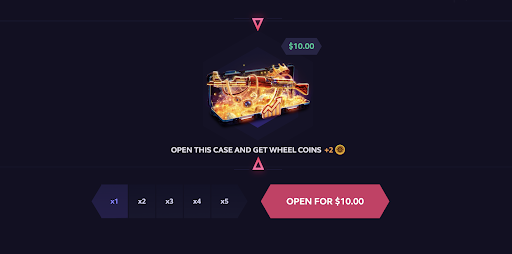
คุณสามารถเปิดกล่องหนึ่งใบหรือสูงสุดถึง 5 ใบในคราวเดียว จำนวนรางวัลจะเพิ่มขึ้นตามจำนวนกล่องที่เปิด

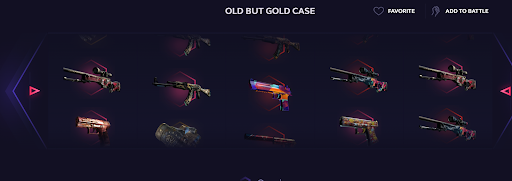
นี่คือสิ่งที่คุณจะได้รับ:
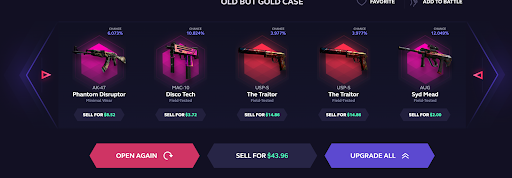
ความหมายของแต่ละปุ่ม:
เปิดอีกครั้ง – จะนำคุณไปยังหน้าที่มีปุ่มนี้ ซึ่งคุณสามารถเลือกจำนวนกล่องที่จะเปิดใหม่ (ปุ่มนี้จะไม่เปิดกล่องโดยตรง แต่จะนำคุณไปยังหน้าการเปิดกล่อง)
ขายสกินทั้งหมด – ยอดรวมที่จะแสดงในสีเขียว ซึ่งจะถูกเครดิตเข้าสู่บัญชีของคุณ อาจแตกต่างกันขึ้นอยู่กับมูลค่ารวมของล็อตทั้งหมดที่ชนะ กล่องอาจไม่คืนทุนหรืออาจคืนทุนได้ดี หากมีสกินที่มีราคาแพงหลายใบในรางวัลนั้น
อัพเกรด – อัพเกรดสกินที่ได้รับ (จะนำคุณไปยังหน้าการอัพเกรด)
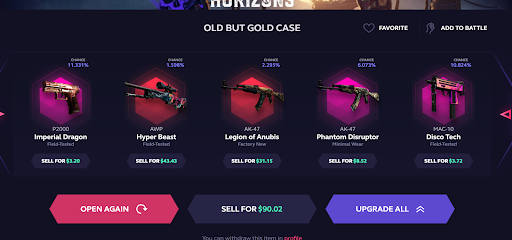
ขั้นตอนที่ 2: คลิกที่ลิงก์ใต้ปุ่มกลางเพื่อเข้าสู่โปรไฟล์ของคุณ
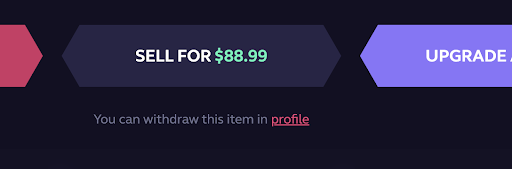
เมื่อคุณเปิดโปรไฟล์ของคุณ สิ่งแรกที่คุณต้องดูคือกล่องนี้:
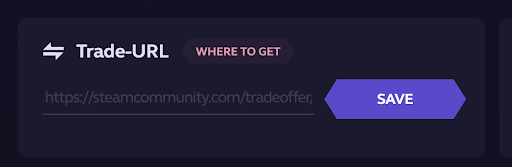
คุณต้องใส่ลิงก์การค้าของ Steam ของคุณในกล่องที่กำหนด ถ้าไม่ได้ใส่ลิงก์นี้ สกินจะไม่สามารถถอนออกได้
คุณสามารถหาคำแนะนำในการหาลิงก์และใส่ลิงก์ที่นี่
สำคัญ! สต็อกของคุณต้องเป็นสาธารณะ มิฉะนั้นเพื่อนเท่านั้นที่จะสามารถส่งการค้าได้ คุณสามารถตั้งความเป็นส่วนตัว (สาธารณะ) ของสต็อกที่นี่:
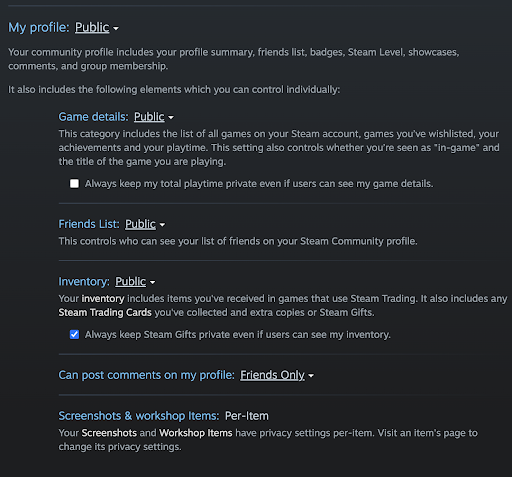
ตั้งค่าส่วนจัดเก็บให้เป็นสาธารณะ
หลังจากใส่ลิงก์แล้ว ให้คลิกปุ่มบันทึก
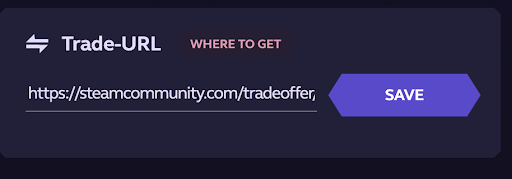
ขั้นตอนที่ 3: เลื่อนลงไปที่หน้าค้นหาสกินทั้งหมดของคุณ หากมีสามไอคอนอยู่ข้างๆ สกินแต่ละตัว หมายความว่าคุณสามารถถอนออกได้
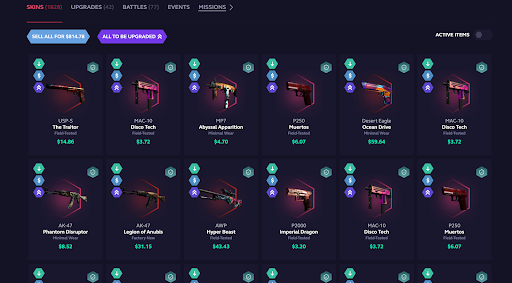
ไอคอนรูปโล่ที่มีเครื่องหมายถูกข้างๆ สกินแต่ละตัวเป็นตัวระบุของการหมุนสกิน ซึ่งคุณสามารถใช้เพื่อตรวจสอบความถูกต้องของการหมุน
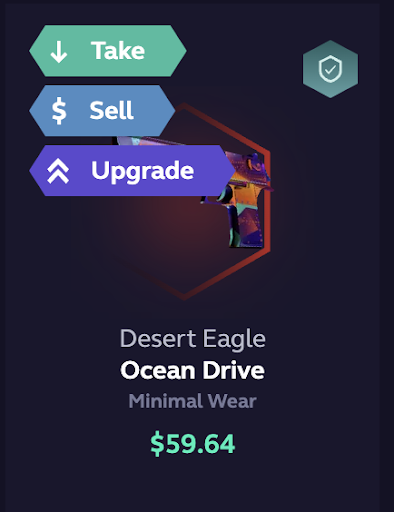
ขั้นตอนที่ 4: เลือกสกินที่ต้องการและดูตัวเลือกสามตัว:
- รับ
- ขาย
- อัพเกรด
คลิกที่ตัวเลือกแรกแล้วรอสักครู่ หลังจากนั้นสักครู่ การแจ้งเตือนจะปรากฏขึ้นใน Steam พร้อมข้อเสนอการแลกเปลี่ยน คุณจะต้องยอมรับการแลกเปลี่ยนนี้และนำไปไว้ในคลังสินค้าของคุณ

ตรวจสอบกล่องข้างๆ “พร้อมการค้า” และยอมรับการค้า
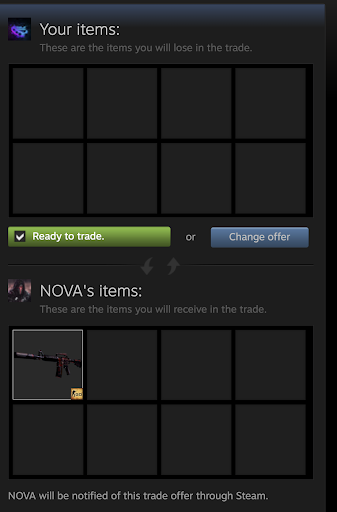
เมื่อการค้าเสร็จสิ้น คุณจะเห็นหน้าต่างที่แจ้งว่าการค้าเสร็จสมบูรณ์ คุณสามารถไปที่สต็อกของคุณหรือปิดหน้าต่างได้เลย
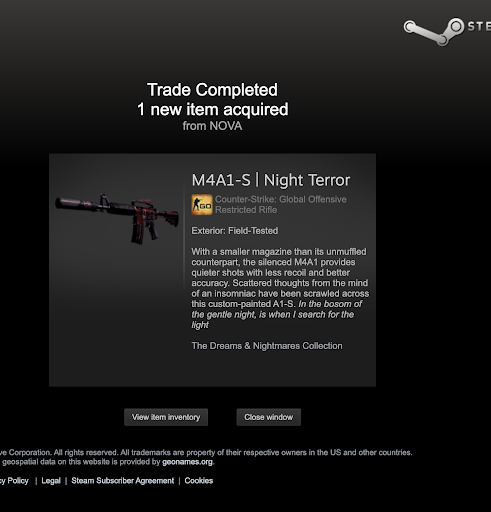
สกินจะปรากฏในสต็อกของคุณ
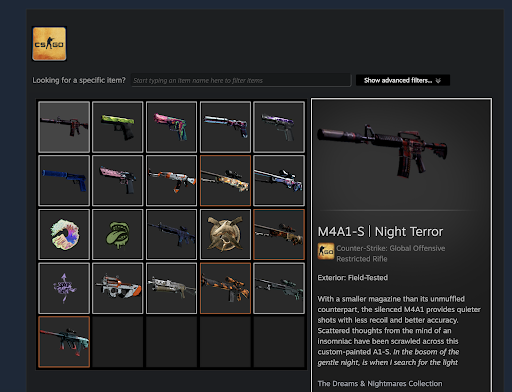
การถอนสกินเสร็จสมบูรณ์!
ความสำเร็จในการถอนสกิน
ขอแสดงความยินดี! ตอนนี้คุณได้เรียนรู้วิธีการถอนสกินจาก Skin.Club อย่างสำเร็จเรียบร้อยแล้ว เราได้แนะนำคุณผ่านขั้นตอนทีละขั้นตอน เพื่อให้คุณสามารถเปิดค่าของสกินที่มีค่าได้อย่างง่ายดาย ตั้งแต่การเลือกและเปิดกล่องจนถึงการตั้งค่าโปรไฟล์และยืนยันการค้า คุณได้เชี่ยวชาญเทคนิคสำคัญในการนำทางบนแพลตฟอร์ม Skin.Club ดังนั้น หากเพื่อนของคุณถามว่า “วิธีการถอนสกินจาก Skin.Club?” คุณจะรู้คำตอบแล้ว

















































